Nhập bảng dữ liệu là danh sách học sinh với các trường Họ và tên, Giới tính, Tuổi như Hình 5a.
1) Tạo bảng thống kê số lượng học sinh theo từng nhóm tuổi với khoảng là 10.
Bước 1: Khởi tạo bảng Pivot, chọn trường phân loại cần quan tâm “Tuổi”, đánh dấu chọn khối ô trong cột mang tên “Tuổi” > Chọn lệnh Insert > PivotTable > OK > Kéo thả “Tuổi” vào vùng ROWS và ∑ VALUES > nháy chọn Sum of Tuổi > chọn Value Field Setting > Chọn COUNT > OK
Bước 2: Thiết lập lựa chọn ghép nhóm các giá trị trong trường tuổi
2) Tạo bảng thống kê số lượng học sinh theo tuổi và giới tính. Nói cách khác, cần tạo bằng tần số theo tuổi được ghép nhóm hai chiều: Tuổi (với khoảng là 10) và Giới tính (để tách riêng cho Nam và Nữ).
- Bước 1: Khởi tạo bảng Pivot và chọn hai trường phân loại cần quan tâm ( Giới tính và Tuổi)
- Bước 2: Thiết lập lựa chọn ghép nhóm các giá trị trong trường tuổi.
Trang chủ
Giải bài tập Online
Dịch thuật
Flashcard - Học & Chơi
Cộng đồng
Trắc nghiệm tri thức
Khảo sát ý kiến
Hỏi đáp tổng hợp
Đố vui
Đuổi hình bắt chữ
Quà tặng và trang trí
Truyện
Thơ văn danh ngôn
Xem lịch
Ca dao tục ngữ
Xem ảnh
Bản tin hướng nghiệp
Chia sẻ hàng ngày
Bảng xếp hạng
Bảng Huy hiệu
Đề thi, kiểm tra, tài liệu học tập

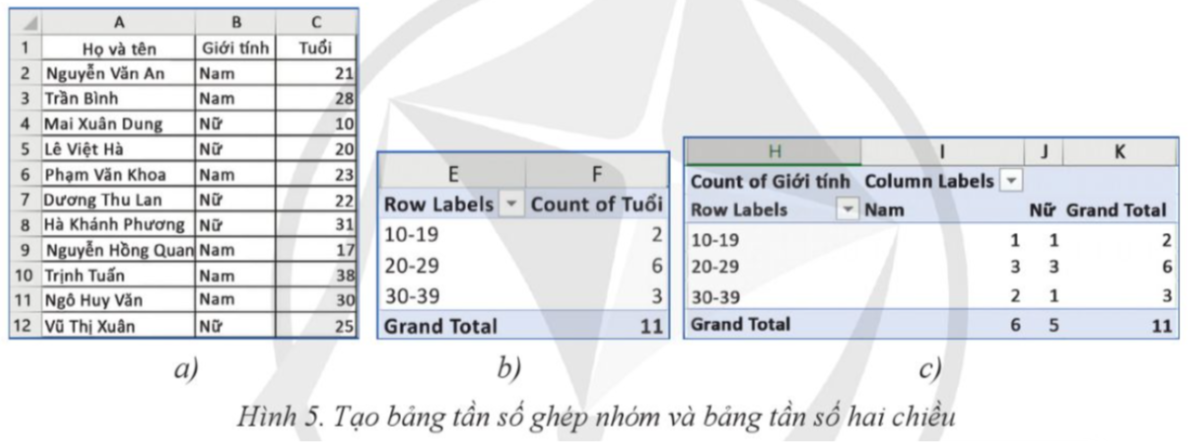





 Trả lời nhanh trong
Trả lời nhanh trong 



 Xem thêm
Xem thêm  Thưởng th.2.2025
Thưởng th.2.2025 Bảng xếp hạng
Bảng xếp hạng